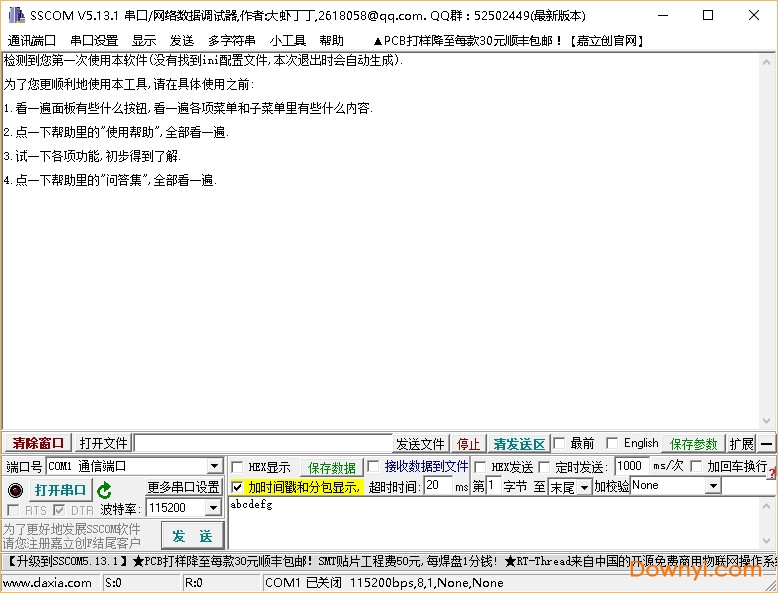- 软件介绍
- 软件截图
- 相关专题
- 下载地址
- 相关评论(0)
sscom串口调试工具是一款非常好用的串口调试工具,许多朋友在使用电脑时经常会出现没有串口到时软件出错的问题,使用这款软件可以轻松帮你解决问题,操作也非常简单,有需要的朋友欢迎来下载试用。
sscom串口调试工具简介:
新串口调试软件(超级好用)当有串口连接时可以正常打开,并且告诉你串口号等信。当没有串口可用时,软件直接报错。用笔记本时,如果在启动串口调试助手时出错出错,请先插下usb转串口,再启动串口调试助手,或者您可以用你自己习惯的串口调试工具,此工具只供参考。
sscom使用帮助
如何使用:(重要!第一次使用请一定读一遍.)
★请咨询如何使用本软件连接厂家设备的使用者,不要找到我们来咨询如何使用!
我们与使用本软件的设备厂家没有任何关系.请直接联系您的设备制造厂家!
★如果软件被报毒,是由于启动时进行最新版本检测引起的,请设置将本软件放在白名单.
★如果你的串口在老版本SSCOM32可以收到数据,在5.0以后收不到,请试一下勾选DTR.
★如果你的USB串口难以搜索到并可能死机或蓝屏,请安装对应串口的最新版驱动.
【1】串口设置:
串口号可在面板或菜单中选择,串口号波特率可以直接在面板上选择,“数据位、停止位、校验位、流控”可以在“更多串口设置”里设置。
对于主板自带的串口,波特率一般不能超过115200bps,对于USB串口,有些可以达到3000000bps或以上。
〖1.1〗自定义波特率:选择波特率列表最上面的Custom,可以自己输入波特率。
〖1.2〗串口设置错误有可能会打不开串口,这时可以关闭软件后,删除sscom51.ini,重新打开软件,将会按默认设置重新配置串口。删除之前建议另存一个备份.
〖1.3〗TCP/IP和UDP调试,在面板或菜单中选择对应网络通讯协议,并设置IP和端口,支持直接输入域名(不输入http://),其它操作和串口一样.
【2】发送字符串:
在发送输入框输入字符串,点“发送”。支持输入转义符号\x??,\\,\r,\n,\t,\v,\a,\b,\f,\0。
〖2.1〗如果勾选“加回车换行”,发送字符串时会自动加上回车换行,加回车换行仅对字符串发送有效,对HEX数据串无效。
〖2.2〗更改接收窗口的字体和颜色:点菜单的“显示/字体,大小”,可以选择自己喜爱的字体和颜色。字体和大小会自动保存。
〖2.3〗更改接收窗口的背景颜色:点菜单的“显示/背景颜色”,可以选择自己喜爱的背景颜色,并可保存。
〖2.4〗光标放在发送框内时,按“Ctrl+回车”,将会发送发送框的内容,当“发送”按键获得焦点时,按回车也可以触发该按键.
【3】
发送HEX(十六进制)数据串:勾选“HEX发送”,输入HEX字符串,点“发送”。HEX字符串输入例子:“12 00 FF 80”,输错将停止发送。
〖3.1〗“定时发送”:勾选后,发送数据区的数据将会按设定时间定时循环发送。
〖3.2〗显示HEX数据串:勾选“HEX显示”,将会按HEX方式显示收到的数据。
【4】
发送数据包自动加校验字节:选择对应的“加校验”方法,有MODBUS-CRC、CRC16-CCITT、CRC32、ADD、异或XOR几种校验方式,
〖4.1〗在设置好不参与校验的帧头和帧尾字节位置后,剩余数据产生的校验字节会插入在发送的数据末/帧尾前发送出去,对字符串和十六进制数据串均有效。如果你勾选了加回车换行,字符串发送模式下回车换行的2个字节也计算在内.
〖4.2〗如果您的数据串有起始帧头,且帧头不计算入校验,可填写从第几个字节开始至末尾加校验.填1时,全部数据串都会计算校验.如果有2个字节帧头,从第3个字节开始是需要校验的数据,就填3.
〖4.3〗选择“至第几个字节”加校验.如果不留帧尾,就选“末尾”;如果留1个字节作为帧尾,帧尾不参与校验,就选-1;如果留2个字节作为帧尾,就选-2;依此类推.
例:我要发送帧头AA 55,数据06 FF 00 30 88 99 AB,校验XOR8,帧尾EE。
①输入一条自定义数据(帧头+数据+帧尾)AA 55 06 FF 00 30 88 99 AB EE
②填写“第3字节”开始校验
③选择“第-1字节”结束校验
④选择校验方式”:XOR8
⑤点对应的发送按钮.
〖4.4〗更详细的加校验帮助,请看该单项帮助.
【5】自定义多字符串发送:
点开“扩展”,在里面输入好每条字符串。勾选前面的HEX代表这是一个HEX数据串。
双击数据输入框可输入该条的注释,注释将显示在发送按钮上。数据输入后会自动立即保存在ini文件中。
点击字符串右边的发送按钮即可以发送这条字符串到串口。面板上的“加回车换行”和“末尾加校验”对多条字符串的发送也有效。
〖5.1〗“循环发送”:勾选后,将自动按设定的该条目的时间间隔循环发送有内容的多条字符串。
自动循环发送时,按顺序号从小到大发送,顺序号为0条目不会发送.发送后延时该条目设定的延时时间.正在发送的数据串对应的注释文字会变成红色.
〖5.2〗点多条发送的界面上方的"多条帮助"可获得更多详细的帮助信息.请多看几遍!
【6】终端仿真:
〖6.1发送方式选择: 回车后发送输入行〗 在接收显示窗口里按“回车”,将会发送“在该窗口输入的最新一行字符+回车”。
〖6.2发送方式选择: 按键立即发送键值〗 在接收显示窗口里按键时,将会立即发送该键值。
〖6.3选择: 本地回显按键值〗 对于按键立即发送键值方式,勾选本项后按键会本地处理回显,显示出这个字符.
如调试某linux系统板,启动终端板后最后一行显示“$>”(有些终端不显示这个提示,也可以直接输入命令),
把光标放在接收窗口,输入“help”后,显示为“$>help”,此时再回车,将会发送“help+回车换行”,终端收到help命令后返回帮助信息。
这种类似DOS窗口的输入和返回功能,叫做终端仿真。可以很方便地用来调试一些交互性终端数据,不需要在发送框预先输入发送命令。
〖6.4〗当你输入“CTRL+Z”时,会发出0x1a字符,可用于中断(退出)终端运行的程序,这需要您的终端中具备处理相关字符的功能.
【7】发送文件:
打开一个文件,点“发送文件”。发送期间可以点“停止”中断发送。
〖7.1〗在"发送/发送文件设置"菜单里,可以选择每发送256字节延时0,1,10,50,100毫秒.这样终端可以来得及在这个延时里处理数据.
【8】DTR、RTS输出:
勾选即输出为有效,取消为无效。
输出无效时,USB 转串口芯片(如CH340)的DTR,RTS脚输出高电平,RS232口输出大约-9V至-12V。
输出有效时,USB 转串口芯片(如CH340)的DTR,RTS脚输出低电平,RS232口输出大约+9V至+12V。
注意:有很少的终端需要选择主机DTR有效,才会发送/接收串口数据。SSCOM32默认DTR输出有效的,
SSCOM5.0以上版本DTR输出可改变,如果收不到数据,可以试一下勾选DTR。
【9】“加时间戳和分包显示”:
勾择后数据接收将会以"时间戳+数据包"的方式显示。
自动分包的检测方法是软件计算每段数据收到的时间间隔,如果两段数据的“时间间隔”大于“超时”时间,
则自动分包显示,并标注发送和接收的数据包时间。“超时”时间默认是20MS,用户可以修改为恰当的时间,以得到正确的数据分包显示,超时时间过大和过小都会受到影响。
由于Windows的多线程运行机制,Windows的定时时间不是很准确,因此本超时时间的计算也不是十分精确,仅供参考.
分包效果如下,支持字符串和HEX数据串分包。◇是发送数据包的起始,□是发送数据包的结尾。◆是接收数据包的起始。
[09:30:38.094]发→◇help□
[09:30:38.172]收←◆Welcome to you!
〖9.1〗所加时间戳和发送的显示内容属于辅助显示信息.在点“HEX显示”切换时,之前的辅助显示信息将会消失.并按新收到数据重新开始计算显示.
【10】“保存窗口和数据”:
点击后将分开保存“窗口显示的文本内容”和“接收到的原始串口数据(包含了二进制数据)”为两个文件。文件名取自当前时间,保存在当前目录。
〖10.1〗窗口显示文本内容可能包含了数据包时间戳等辅助显示信息。加时间戳显示在切换HEX显示后,时间信息会丢失。所以如果数据过多需要以后分析,建议先点保存后在其它专业文本编辑工具里打开进行分析。
【11】“接收数据到文件”:
勾选该选项开始保存从串口接收到的数据,文件保存在当前目录。接收数据的大小仅仅受到硬盘空间的限制。
如果您有大量的数据需要分析,请使用“接收数据到文件”功能,接收完数据后再专用文本工具打开分析。
【12】数据波形:
点“菜单/小工具/数据波形”打开此工具,本功能可用于显示数据波形,如ADC转换的数据输出,长时间检测温度数据,数学算法图像等,可以直观地看到数据的波形图加以分析。
当接收缓冲区里收到数据后,点“显示图表”会显示最新的500个数据的数据波形,按前后<500和500>,可以显示前后的500个数据。
点“实时刷新”每秒刷新一次最新收到的数据。数据默认按每个字节显示为unsigned char,如需显示char,请点“带符号数”。
【13】单片机ISP下载功能:
目前仅支持STM32,GD32,STC15等系列,STM32烧写64K字节用时大约5秒左右,目前为类似软件ISP下载速度业界最快。
打开“菜单/小工具/stm32/GD32ISP”,先打开你要写的HEX文件,选择速率。点“开始下载”。每次烧写都是读取最新的文件,烧写期间可以按“停止”中断结束。
本软件不计算目标单片机的flash容量是否足够,只是把所有要烧写的内容送入单片机。用户自己需要先比较你的芯片容量是否足够可以写入。
如果你用的是电脑主板串口,建议选稍慢速率。如果是USB转串口,可以使用快速速率。
如果您希望使用“一键ISP下载”功能,请按电路图连接BOOT0和MCURST。否则您在点下载之前,必须将单片机的BOOT0置低再复位,预先进入ISP状态。
【14】TCP/IP和UDP调试
设置好IP和端口.除了接口不同,数据的操作方式和串口一样.IP地址支持输入域名.
★关于接收窗口缓存大小:可以一直接收数据到所显示缓存设置字节上限,最大可以设置为5M字节,大于上限将自动截除旧的数据,只留下最新的100K字节。
接收窗口数据过多时,软件容易造成假死现象。如果您需要接收大量数据,请使用“接收数据到文件”功能,将数据收到文件后再用文本工具打开分析。
sscom串口助手使用进阶教程
sscom是款不错的串口调试软件,用户可以通过该多串口调试工具来调试蓝牙,这里我们介绍一些进阶的使用方法。包括:1,快速发送串口指令;2,编辑指令列表;3,共享指令列表。
操作步骤
1.打开sscom软件,点击右侧的【扩展】按钮。
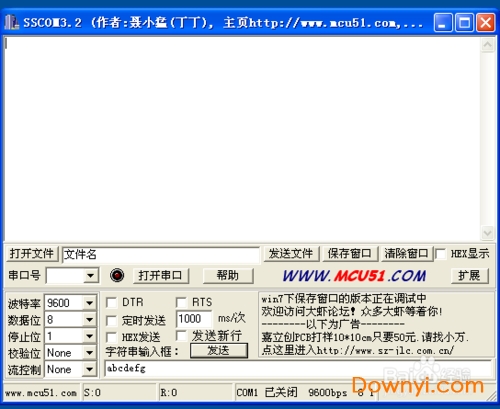
2.在扩展栏的【多条字符串定义】页面,默认有2条指令,12 00 ff 88和output string,前面一条的【hex】为勾选状态。
【hex】是否勾选表示是否通过16进制格式发送指令,这里前面是16进制格式、后面的output string是默认字符串格式。
点击后面的数字1或2就可以快速发送2条指令。
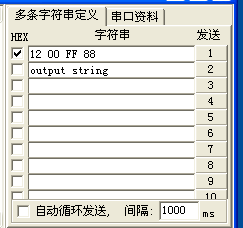
3.输入自己常用的5条指令,根据需要选择【hex】的勾选情况。这样点击数字1-5就可以快速发送命令了。
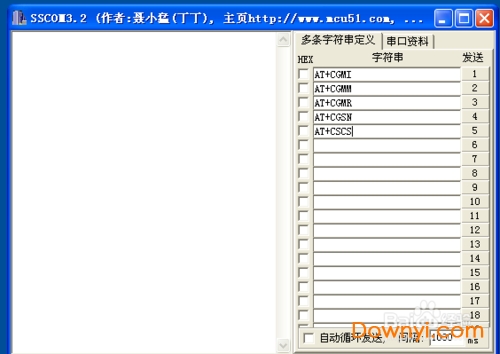
4.关闭sscom3.2软件,打开软件所在的文件夹位置,可以看到有一个名为sscom.ini的配置文件。
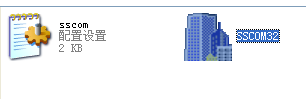
5.双击打开该文件,可以看到刚才输入的快捷命令已经保存在文件中。
n1=a,at+cgmi
n2=a,at+cgmm
n3=a,at+cgmr
n4=a,at+cgsn
n5=a,at+cscs
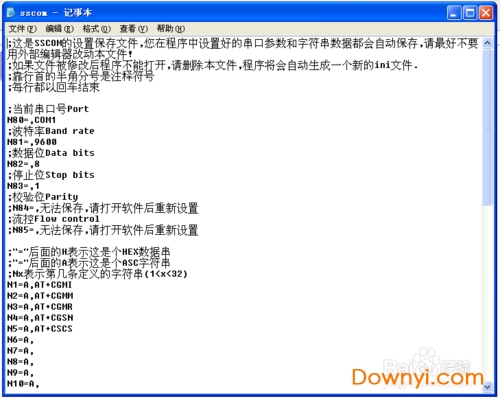
6.根据同样的格式,我们可以在配置文件中更快速的输入我们其它常用的命令。
如图,增加了新的5条命令,关闭并保存文件。
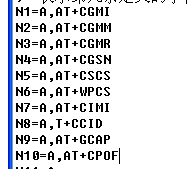
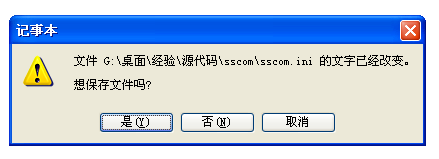
7.再次打开sscom串口助手软件,可以看到刚才在配置文件中编辑的5条新命令,已经出现在扩展栏界面上,就可以进行快速指令发送了。
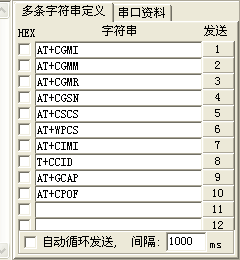
sscom丁丁串口调试工具打开报错的解决办法
解决方法:
先把串口设备连接到电脑,安装好驱动,
去设备管理器里面查看,确定应有了串口设备(com2,或com 3, 等等)
再次打开这个软件,一切ok
采用吧,保准管用,自己刚刚试过的,呵呵。
sscom32使用说明
将用户程序通过串口的方式下载到att7025/7027中。
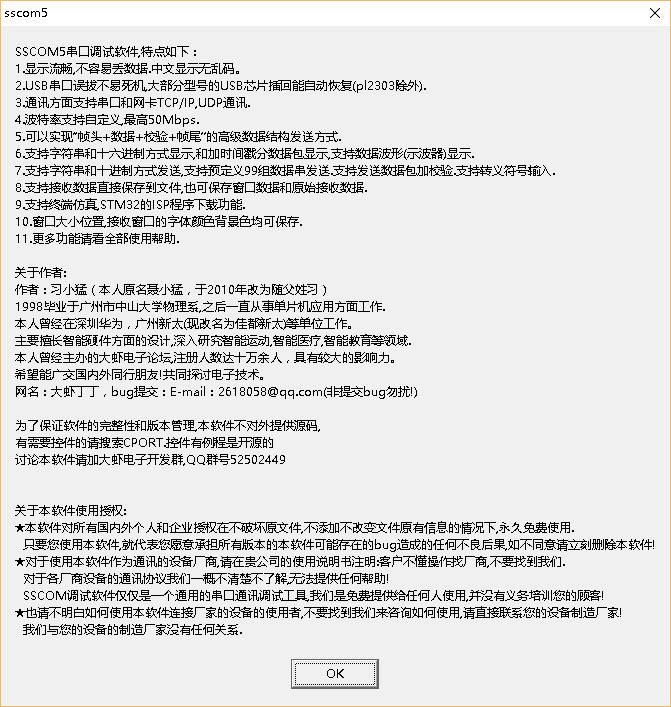
sscom串口调试助手更新:
1、发送文件字节数增加到8m字节
2、增加发送过程中断停止发送功能
3、增加发送进度条显示
4、修改保存接收到的数据为二进制文件,是原始的从串口收到的数据内容(不再修改00h为空格了)
5、串口打开时的容错。 由于很多人使用usb串口,当串口拔出时经常发生串口丢失错误。
6、奇偶校验选择和流控生效了。(不过很多计算机还是无法选择硬流控)
7、可以关闭设置栏,留出更多位置显示数据。
注意事项
接收内容大于200K时,状态栏有红色提示,如果同时还有大量的数据正在连续高速进入,建议不要放大缩小窗口和切换hex显示,这样做可能会丢失数据。如果串口缓存数据过满快要溢出,可能会自动设置显示缓冲为200K.
★如果配置参数已经调乱到无法使用,删除或更名sscomXX.ini再启动本软件可以恢复默认值。
★如界面显示乱码,请按如下设置:
控制面板 / 区域和语言 / 管理 / 非Unicode程序的语言 / 更改系统区域语言设置为:中文(简体,中国)
Your Windows system is not Chinese.In order to avoid the garbled,Please change language:
Control panel / regional and language / management / non Unicode program language / change system regional language settings: Chinese (simplified, China)
- 串口调试工具

-
-

plc串口调试软件下载 208KB
下载/简体中文/v1.0 免费版 -

超级串口调试器下载 1.29M
下载/简体中文/v2.1.0.0102 绿色免费版 -

ltai串口调试工具下载 312KB
下载/简体中文/v10 绿色版 -

雪莉蓝串口调试助手下载 1014KB
下载/简体中文/v1.2.0 绿色版 -

串口调试助手下载 641KB
下载/简体中文/v4.0.9 绿色版 -

DNW串口调试软件下载 22KB
下载/简体中文/v0.50A 绿色版 -

阿猫串口下载 893KB
下载/简体中文/v1.8 免费版 -

串口以太网调试助手下载 175KB
下载/简体中文/绿色版
-
- 下载地址
软件排行榜
- 1PB反编译大师完美修改版
- 2pe explorer 汉化版
- 3Resource Hacker(exe文件编辑器)
- 4vb反编译精灵软件
- 5ChmDecompiler(chm文件反编译)
- 6DJ Java Decompiler
- 7nmis java code viewer(反编译软件)
- 8cscript.exe最新版
- 9html代码随心转(html to anycode converter)
- 10lcc-win64最新版
- 11Jad-the fast Java Decompiler
- 12HEdit(十六进制编辑器)
- 13w32/16dasm反汇编工具
- 14Athena-A(非标准字符串汉化工具)
- 15Easy Web Buttons(创建多彩3D按钮)
热门标签
装机必备软件
-
 网易云音乐音频播放
网易云音乐音频播放  影音先锋视频播放
影音先锋视频播放 360安全卫士安全防护
360安全卫士安全防护 爱奇艺视频播放
爱奇艺视频播放 360杀毒杀毒软件
360杀毒杀毒软件 迅雷下载工具
迅雷下载工具 驱动精灵驱动工具
驱动精灵驱动工具 酷我音乐音频播放
酷我音乐音频播放 WPS办公软件
WPS办公软件 暴风影音视频播放
暴风影音视频播放 吉吉影音视频播放
吉吉影音视频播放 微信电脑版聊天工具
微信电脑版聊天工具 搜狗输入法文字输入
搜狗输入法文字输入 美图秀秀图像处理
美图秀秀图像处理 360浏览器上网浏览
360浏览器上网浏览
- 视频
- 芒果tv腾讯视频优酷视频爱奇艺
- 解压
- rar解压软件7zip解压软件视频压缩软件winrar
- 剪辑
- 剪映会声会影premiereaudition
- p图
- 光影魔术手coreldraw美图秀秀photoshop
- 办公
- 腾讯会议钉钉officewps
- 杀毒
- 诺顿小红伞金山毒霸360杀毒
- 直播
- 抖音快手斗鱼直播虎牙直播
- 翻译
- 谷歌翻译插件百度翻译有道词典金山词霸
- cad
- cad插件浩辰cad中望cad天正建筑
- 编程
- EditPlusnotepadsublimevisual studio
- 安全
- 火绒卡巴斯基腾讯电脑管家360安全卫士
- 下载
- utorrentidm下载器比特彗星迅雷电脑版
- 网盘
- 阿里云盘和彩云网盘腾讯微云百度网盘
- 聊天
- 微信电脑版yy语音阿里旺旺qq
- 财务
- 用友软件开票软件管家婆软件金蝶软件
- 浏览器
- 火狐浏览器谷歌浏览器qq浏览器360浏览器
- 驱动
- 驱动人生网卡驱动驱动精灵显卡驱动
- 检测
- cpuzaida64安兔兔鲁大师
- 音乐
- 网易云音乐酷我音乐酷狗音乐qq音乐
- 播放器
- potplayerkmplayer影音先锋暴风影音